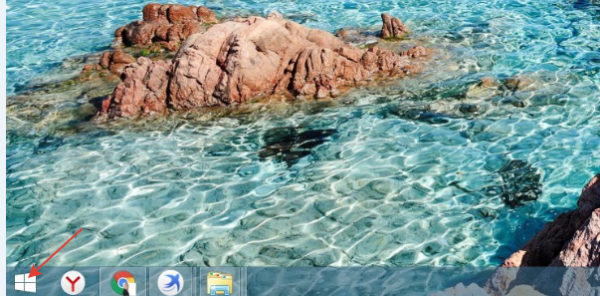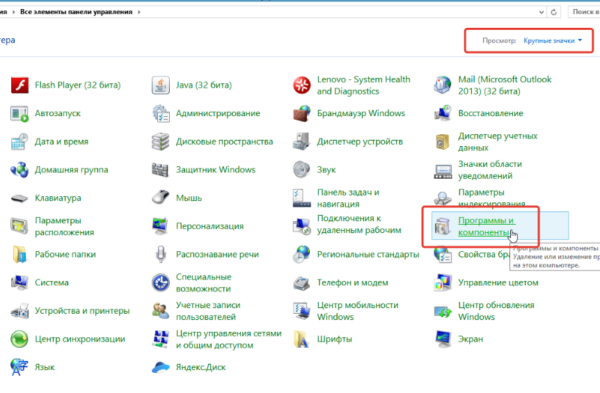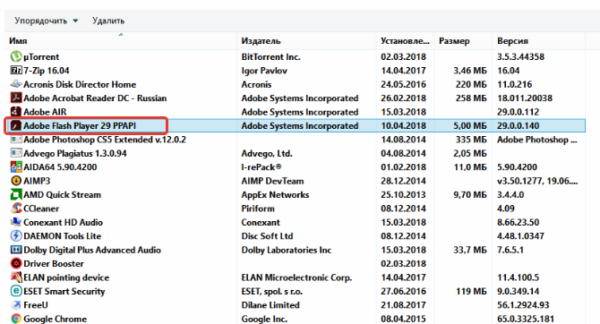Причини появи банера на комп’ютері
Причина №1. Установка «Flash Player»
Ні, не поспішайте видаляти флеш-плеєр! Це корисна програма, за допомогою якої можна дивитися відео прямо в браузері, слухати музику і робити багато інших приємних речей. Інша справа, коли під виглядом його установки з сумнівного сайту на ваш комп’ютер потрапляє шкідливий софт, засоряющий його банерами та іншими непотребствами.
Насправді в більшості браузерів Flash Player встановлений спочатку, і в його повторної установки немає ніякої необхідності. Ви можете легко перевірити його наявність. Для цього виконайте наступні операції:
- Відкрийте меню «Пуск».

Заходимо в меню «Пуск»
- Клацніть лівою кнопкою миші на «Панель управління».

Клацаємо лівою кнопкою миші на «Панель управління»
- Клікніть лівою кнопкою миші на «Програми та компоненти». Відкриється перелік програм, встановлених на ваш комп’ютер.

В категорії «Перегляд» вибираємо «Великі значки», знаходимо і відкриваємо розділ «Програми та компоненти»
- Знайдіть Adobe Flash Player у цьому списку. Для спрощення пошуку можна відсортувати програми по імені, щоб вони розташовувалися в алфавітному порядку.

Перевіряємо чи є Adobe Flash Player у цьому списку
Важливо! Якщо ж флеш-плеєр у вас відсутній, то скачивайте його з сайту розробника, ні в якому разі не дозволяйте робити це за вас дивним спливаючих вікон. Він безкоштовний і знаходиться у вільному доступі.
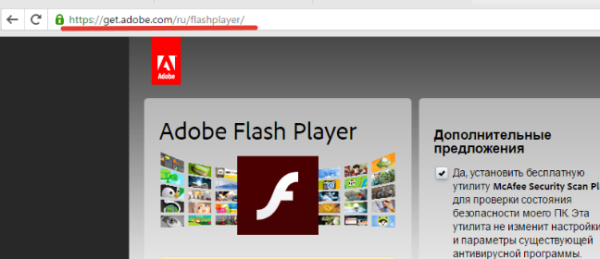
Якщо Adobe Flash Player немає в списку програм, завантажуємо його тільки з офіційного сайту
Причина №2. Встановлення піратського софту
Дуже багато людей люблять халяву. Вони віддадуть перевагу скачать кряк, патч, кейген і інше, що допоможе їм користуватися якою-небудь програмою в обхід оплати. На жаль, після активації подібного софта ви з великою ймовірністю отримаєте в нагороду банер. Тому найкращий варіант в даному випадку – виявити повагу до розробників і не поскупитися на кошти. Краще спокійно користуватися ліцензійним програмним забезпеченням і не витрачати свій час і нерви.

Що б не отримати банер на комп’ютер, потрібно завантажувати тільки офіційні та ліцензійні програми
Причина №3. Небезпечні сайти
Читайте корисну інформацію і кращі сервіси для перевірки в статті — «Як перевірити сайт на надійність».
Інтернет прекрасний тим, що надає масу можливостей. З його допомогою ви можете отримувати майже будь-яку інформацію, проводити фінансові операції, будь то замовлення товарів або оплата авіаквитків, завантажувати ігри, програми, книги і т. д. Здавалося б, у чому проблема? А проблема в тому, що інтернет рясніє величезним безліччю сумнівних сайтів, з яких підчепити вірус (яким, по суті, і є банер) простіше простого.
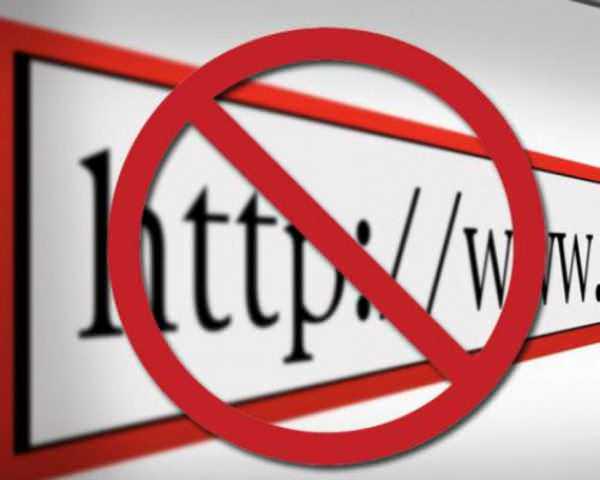
Що б уникнути зараження системи якимось вірусом, потрібно не переходити на сумнівні сайти
Щоб уникнути цього, дотримуйтеся простих правил:
- скачивайте софт тільки з сайту розробника. Але будьте уважні – є багато сайтів-підробок», які копіюють інтерфейс офіційних сайтів. Звертайте увагу на адреса сторінки в адресному рядку. Якщо в ньому є зайва цифра або неправильно написана буква – негайно покиньте його;
- не завантажуйте виконувані файли (файли з розширенням .exe), особливо якщо вам потрібно скачати картинку, музику або будь-який інший файл іншого формату. Завантаження экзешников – найпростіший спосіб угробити вашу ОС;
- не клікайте по сумнівним рекламних банерів. Нерідкі випадки, коли користувачі Windows XP і більш старих ОС ловили після такого Winlocker, повністю блокує доступ до системи.
Слідуючи простим інструкціям і правилам, описаним в цій статті, ви без проблем видаліть настирливий банер і в майбутньому мінімізуєте ризик нагородити їм свій комп’ютер.